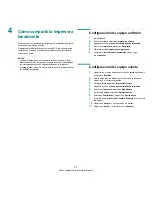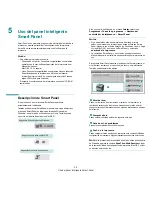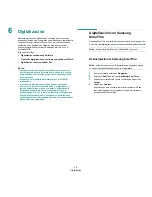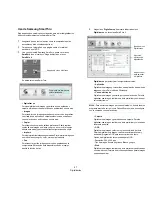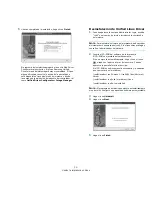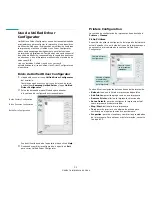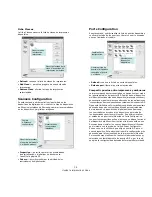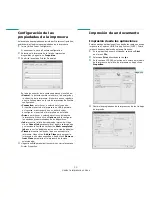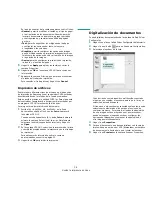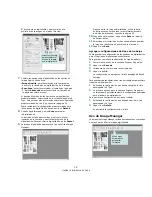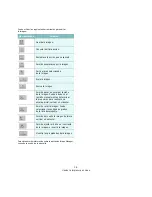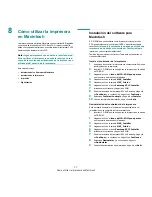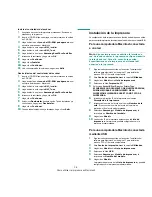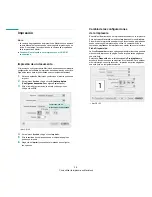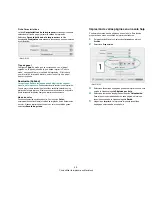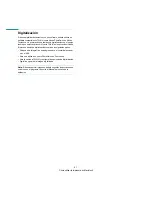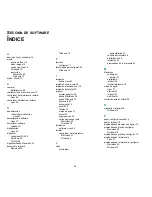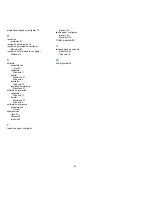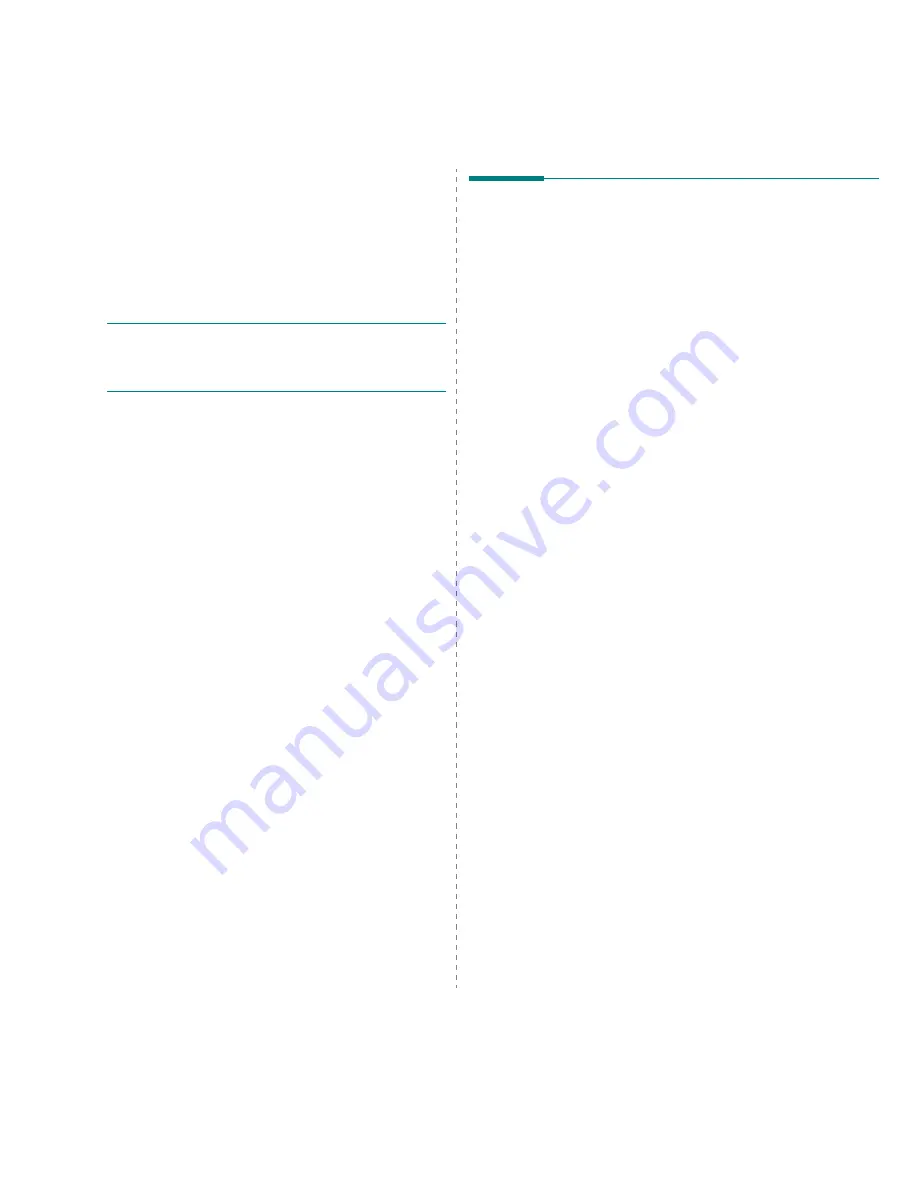
Cómo utilizar la impresora en Macintosh
37
8
Cómo utilizar la impresora
en Macintosh
La impresora admite el sistema Macintosh con una interfaz USB integrada
o una tarjeta de interfaz de red 10/100 Base-TX. Al imprimir un archivo
desde una computadora Macintosh, es posible utilizar el controlador CUPS.
Primero se debe instalar el archivo PPD.
Nota:
Algunas impresoras no admiten la interfaz de red.
Para verificar si la impresora admite la interfaz de red,
consulte la sección Especificaciones de la impresora en
el Manual del usuario de la impresora.
Este capítulo incluye:
•
Instalación del software para Macintosh
•
Instalación de la impresora
•
Impresión
•
Digitalización
Instalación del software para
Macintosh
El CD-ROM que se suministra con la impresora incluye el archivo
PPD que permite usar el controlador CUPS o el controlador Apple
LaserWriter
(disponible únicamente cuando se utiliza una
impresora que admite el controlador PostScript)
para
imprimir en una computadora Macintosh.
También le proporciona el controlador Twain para escanear con un
ordenador Macintosh.
Instale el controlador de la impresora
1
Asegúrese de conectar la impresora a la computadora. Encienda
la computadora y la impresora.
2
Inserte el CD-ROM que se entrega con la impresora en la unidad
de CD-ROM.
3
Haga doble clic en el
icono del CD-ROM que aparece
en el escritorio del ordenador Macintosh.
4
Haga doble clic en la carpeta
MAC_Installer
.
5
Haga doble clic en la carpeta
MAC_Printer
.
6
Haga doble clic en el icono
Samsung SPL2 Installer
.
7
Introduzca la contraseña y haga clic en
OK
.
8
Se abrirá la ventana del Instalador SPL de Samsung. Haga clic
en
Continuar
y, a continuación, haga clic en
Continuar
.
9
Seleccione
Instalación simple
y haga clic en
Instalar
.
10
Una vez completada la instalación, haga clic en
Salir
.
Desinstalación del controlador de la impresora
Será necesario desinstalar el software si desea actualizarlo o si
la instalación no se completó de forma satisfactoria.
1
Inserte el CD-ROM que se entrega con la impresora en la unidad
de CD-ROM.
2
Haga doble clic en el
icono del CD-ROM que aparece
en el escritorio del ordenador Macintosh.
3
Haga doble clic en la carpeta
MAC_Installer
.
4
Haga doble clic en la carpeta
MAC_Printer
.
5
Haga doble clic en el icono
Samsung SPL2 Installer
.
6
Introduzca la contraseña y haga clic en
OK
.
7
Se abrirá la ventana del Instalador SPL de Samsung. Haga clic
en
Continuar
y, a continuación, haga clic en
Continuar
.
8
Seleccione
Desinstalar
y, a continuación, haga clic
en
Desinstalar
.
9
Cuando la desinstalación haya terminado, haga clic en
Salir
.
Summary of Contents for CLX 3160FN - Color Laser - All-in-One
Page 1: ......
Page 10: ...viii...
Page 98: ...Impresora Samsung Secci n de software...
Page 142: ...Ver 1 02...